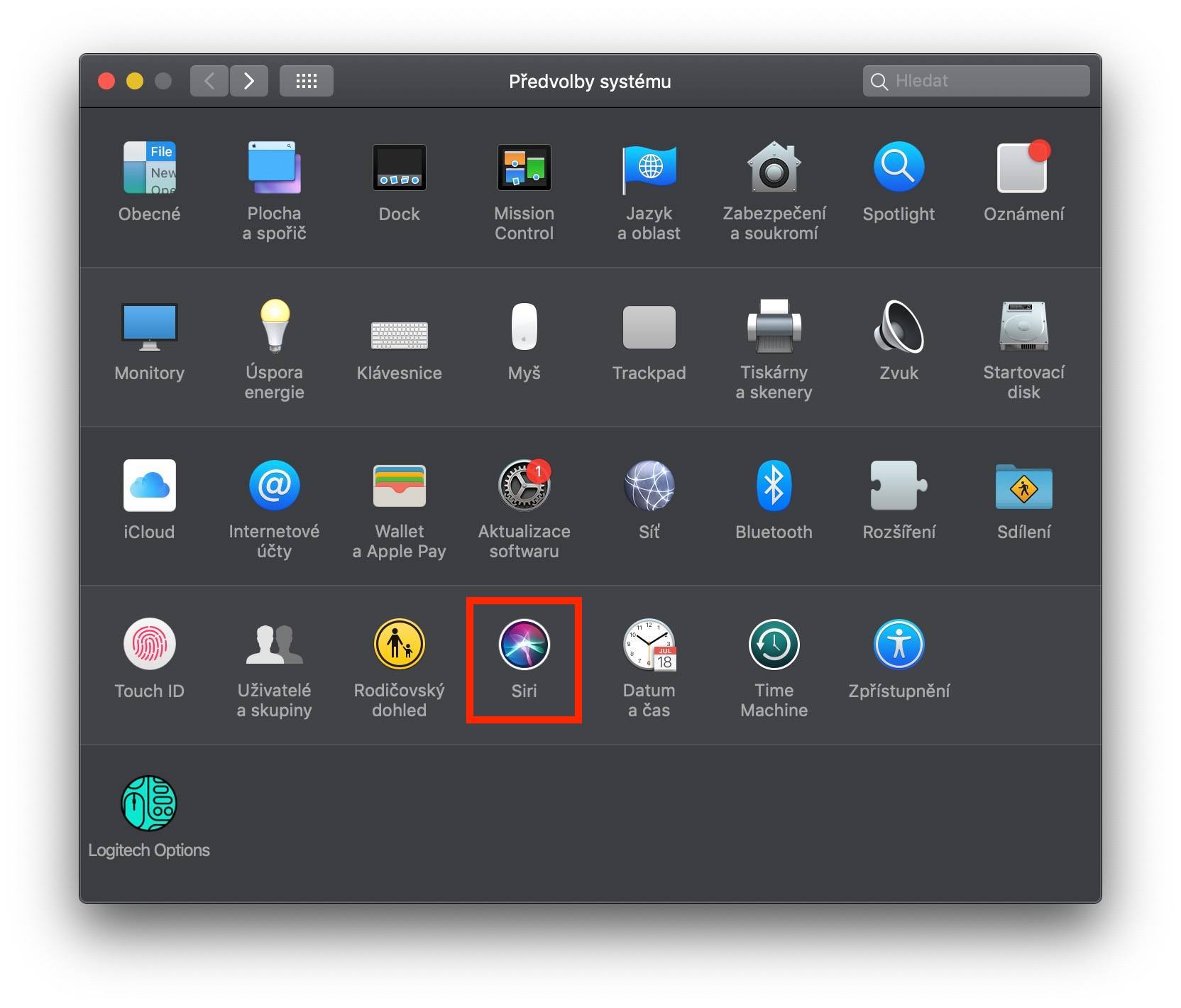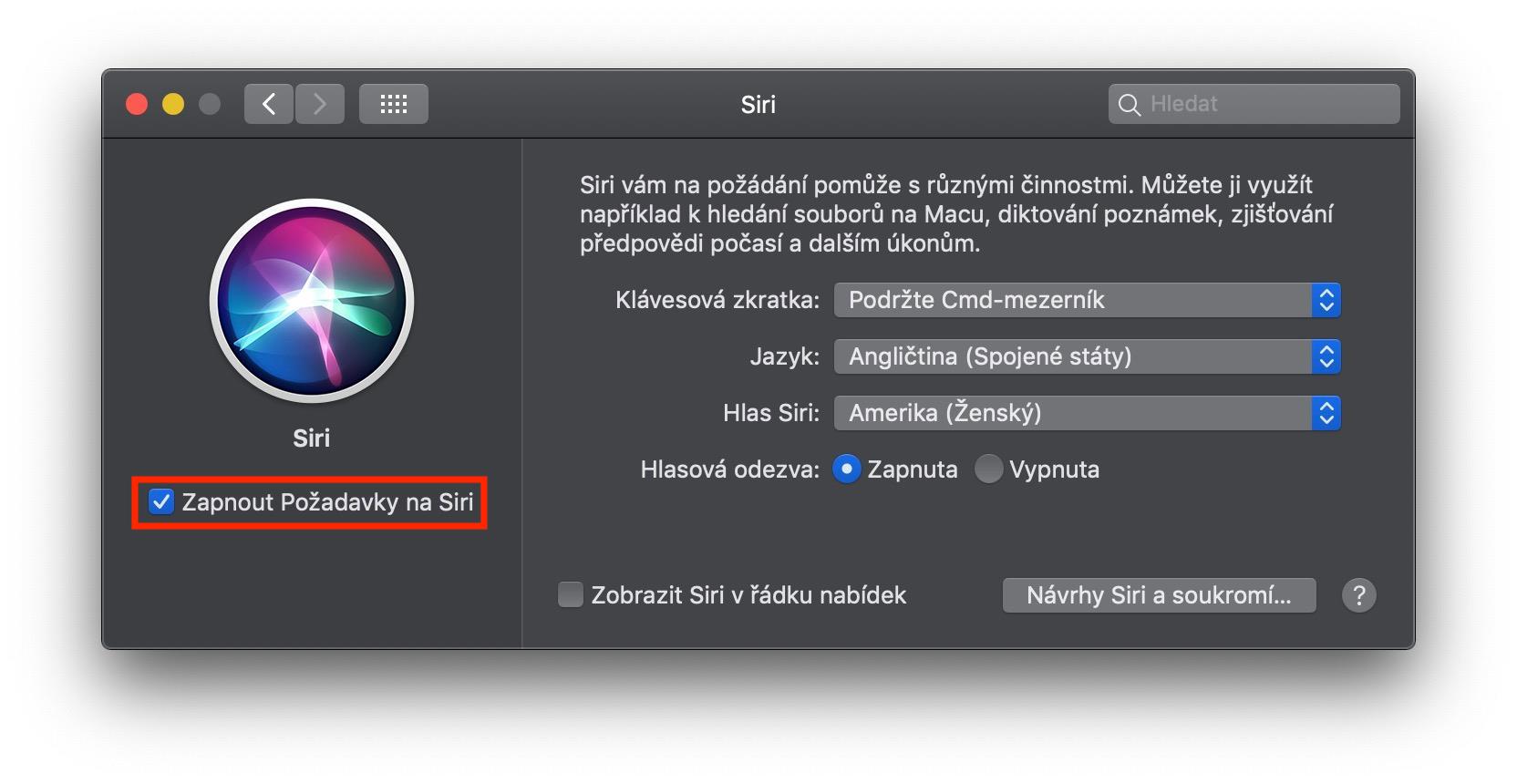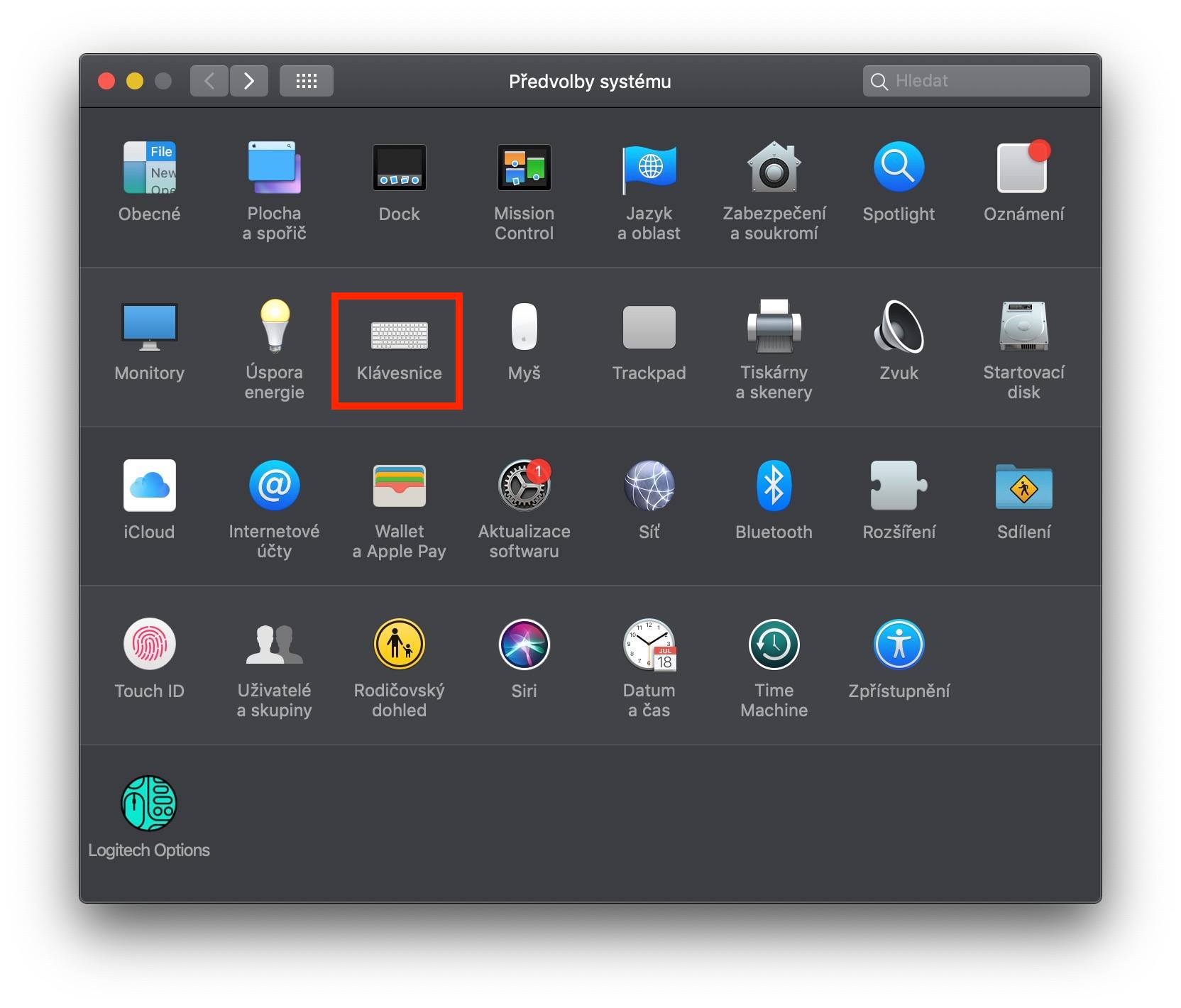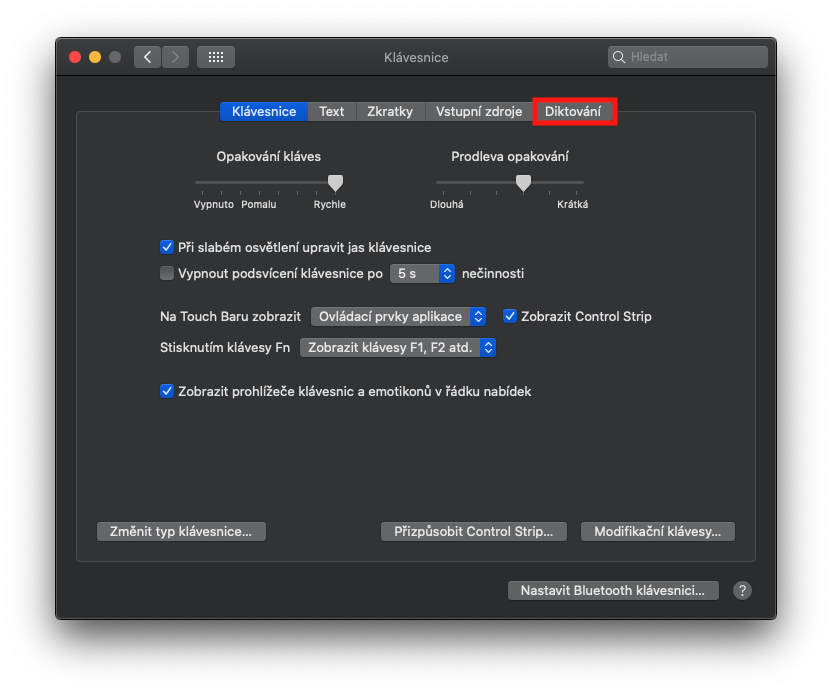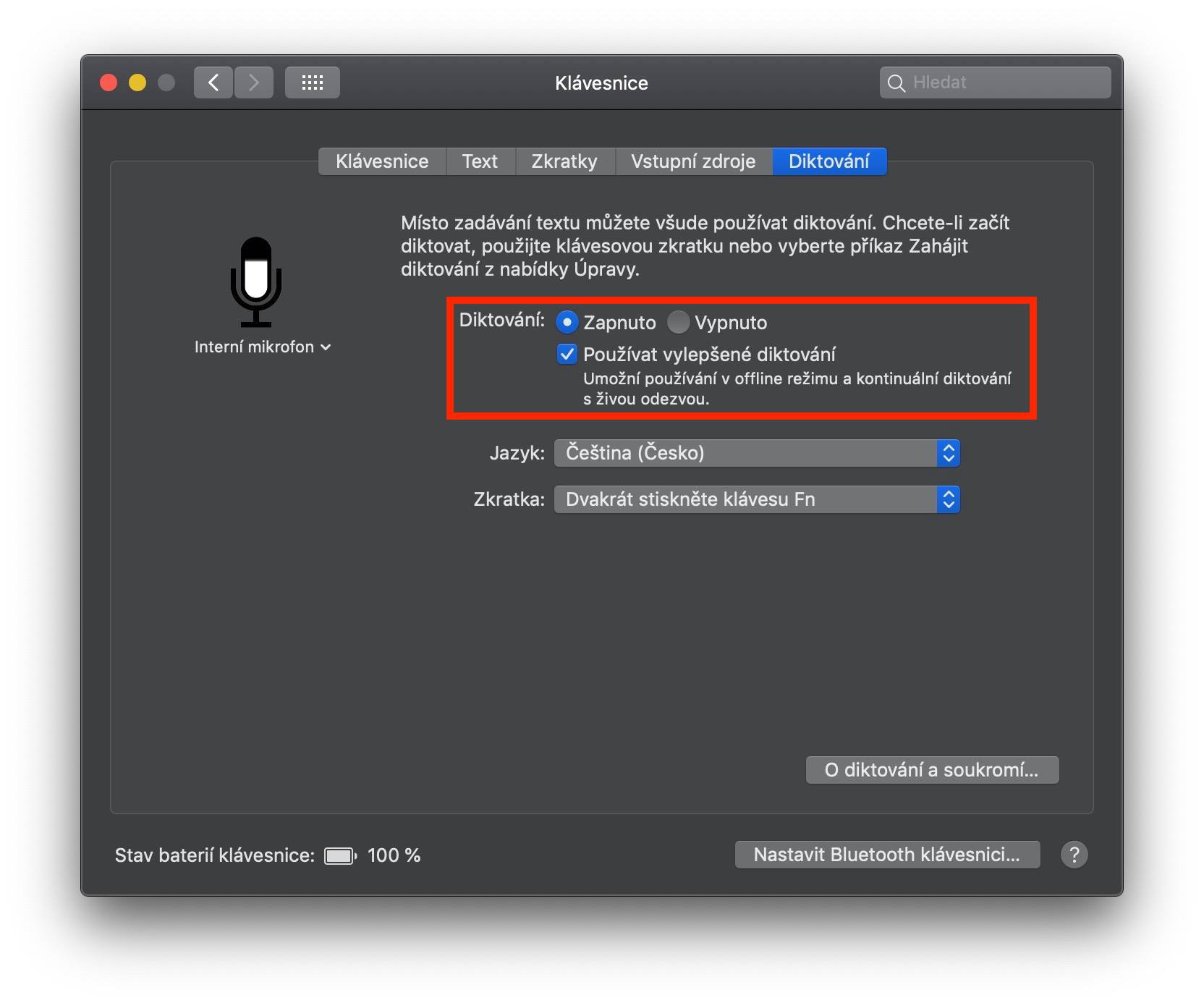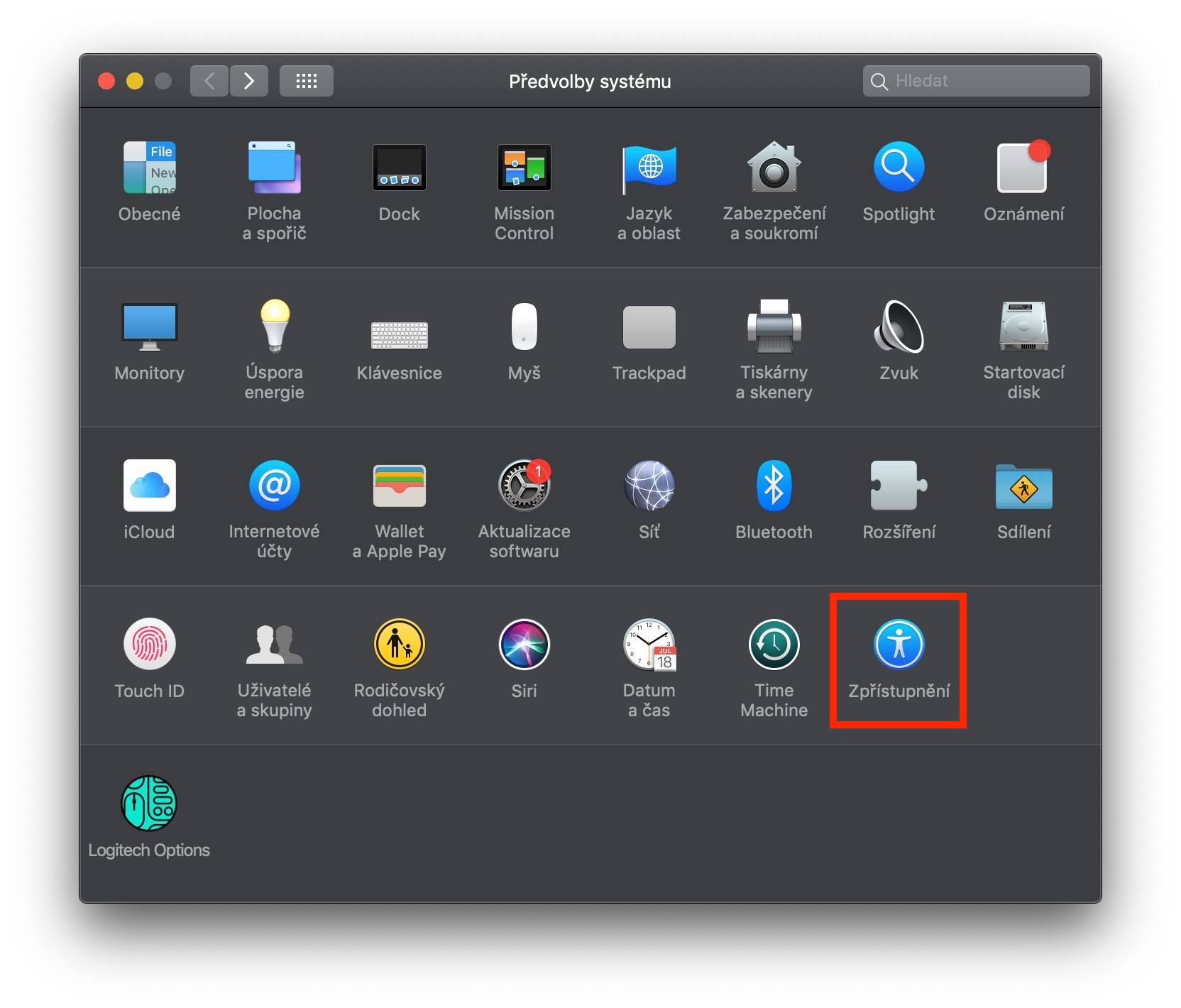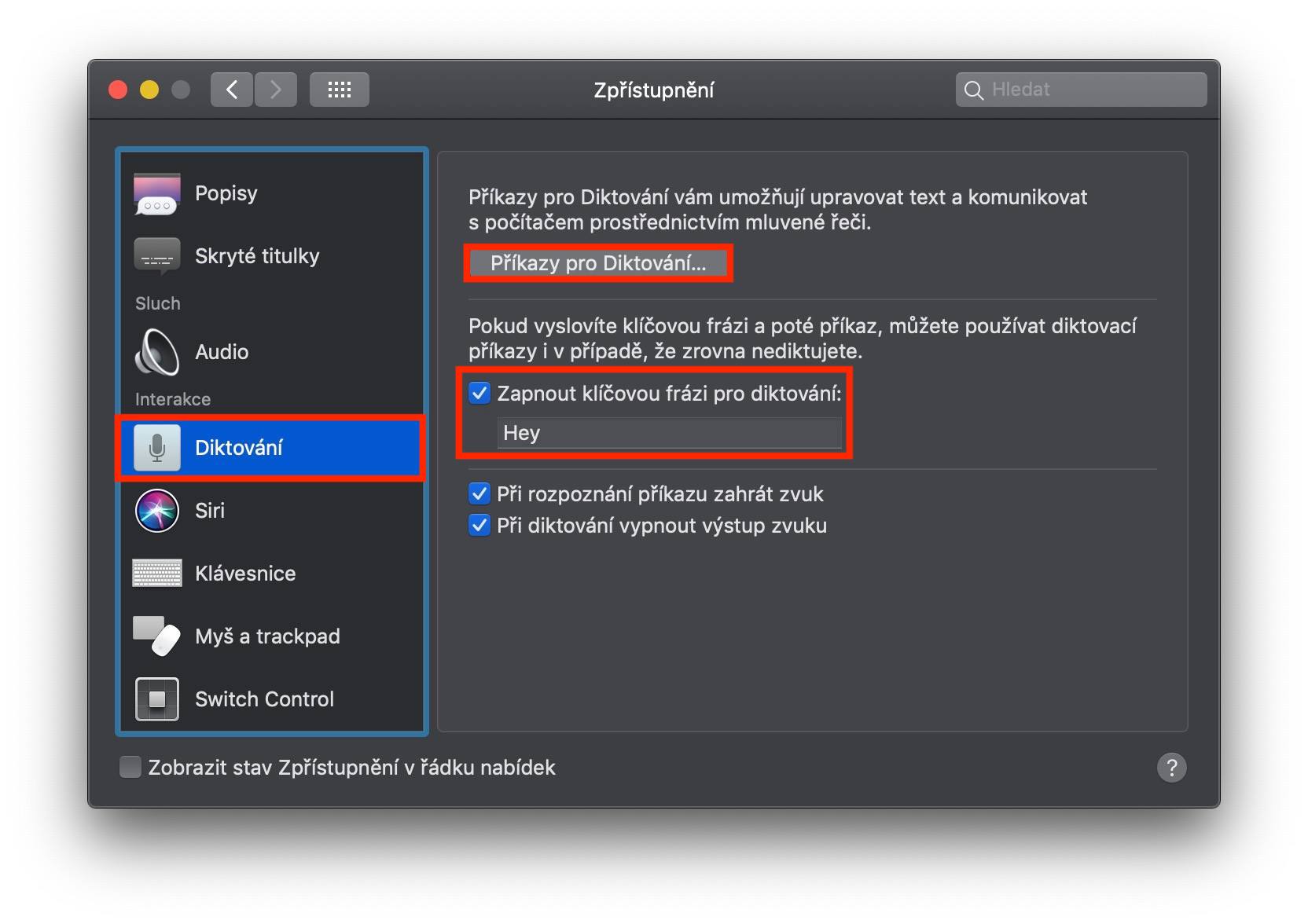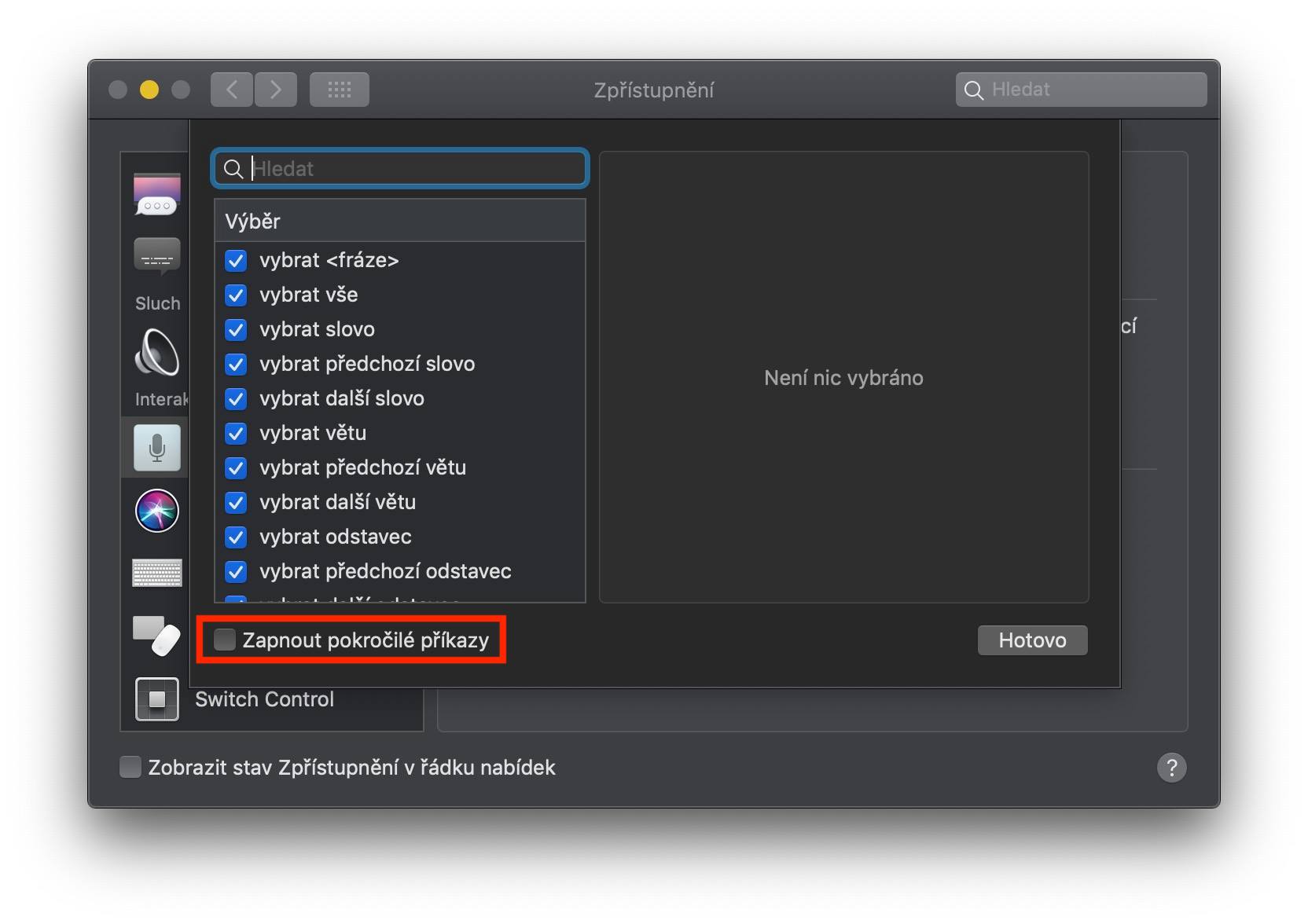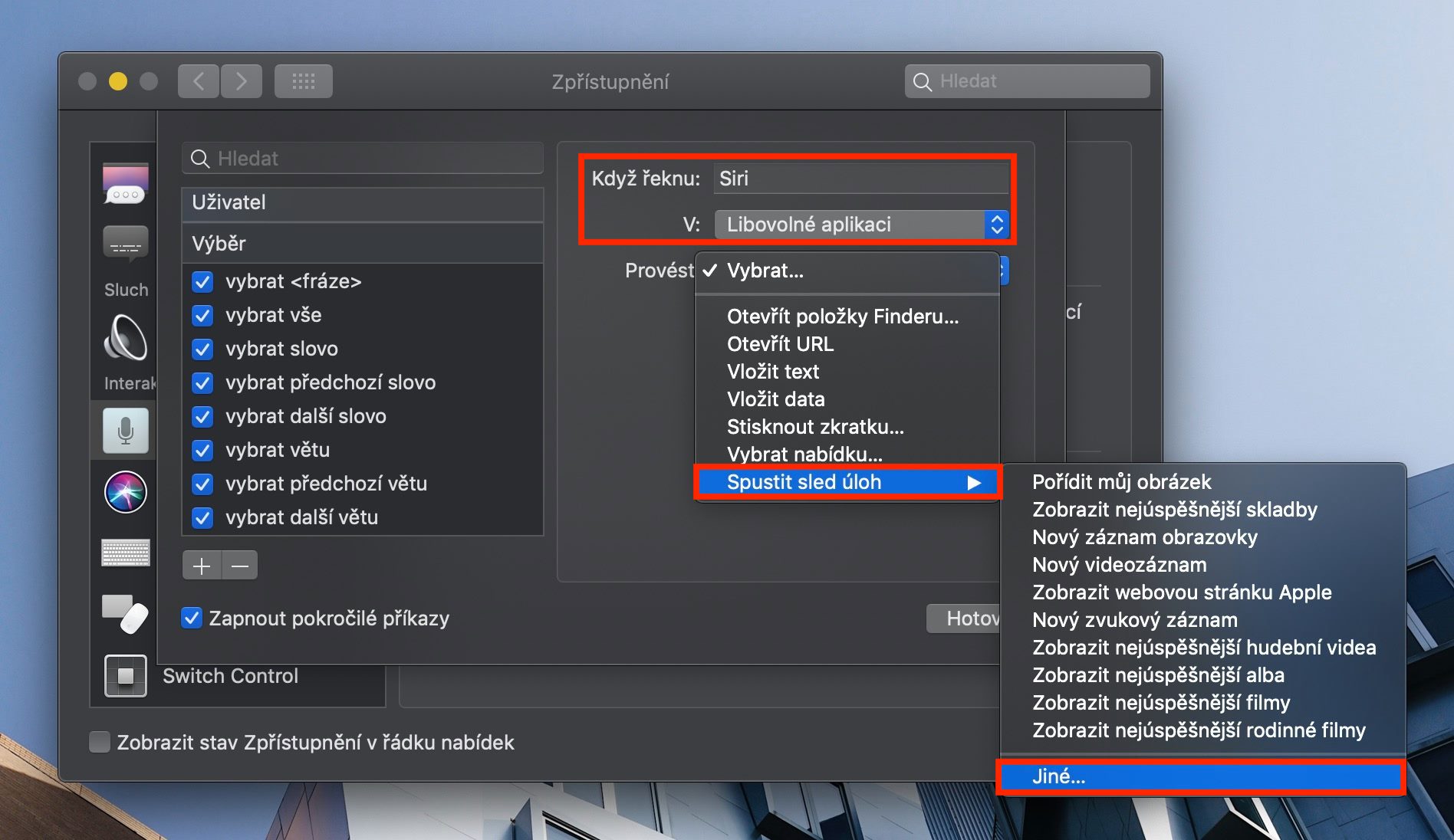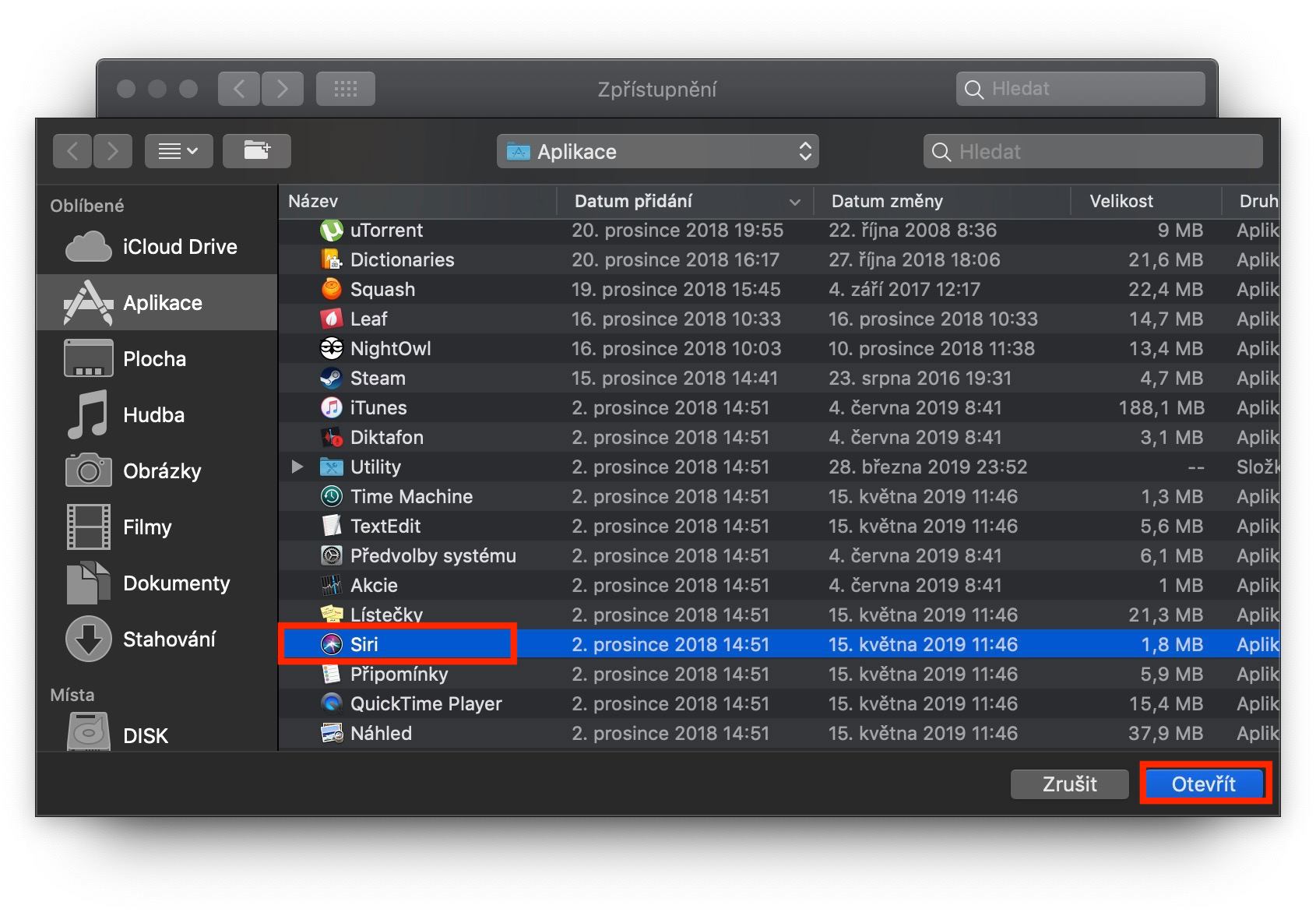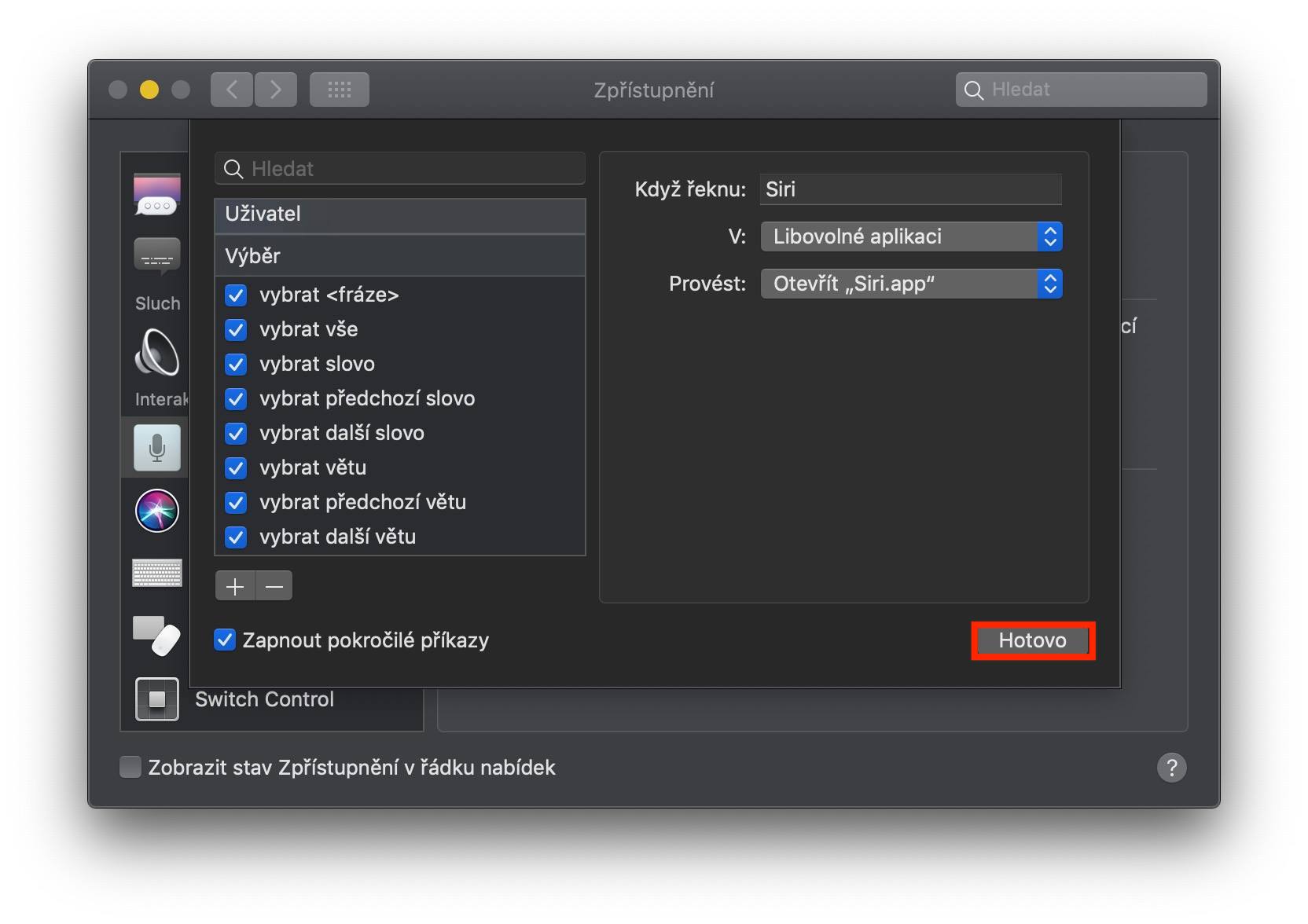Kung, bisan pa sa babag sa lengguwahe, usahay tawagan nimo si Siri sa imong iPhone o iPad aron pangutan-on siya kung unsa ang kahimtang sa panahon karon, nan tingali gusto nimo ang tutorial karon. Kadaghanan sa mga tiggamit naghangyo sa Siri gamit ang usa ka voice command "Hoy Siri". Mahimong matingala ka nga nahibal-an nga ang MacBooks 2018 ug sa ulahi, kauban ang iMac Pro, adunay Hey Siri. Kung ikaw adunay usa ka mas tigulang (apan bag-o pa) nga MacBook, opisyal ka nga wala’y swerte. Bisan pa, adunay usa ka yano nga limbong nga imong magamit aron idugang ang suporta sa "Hey Siri" bisan sa mga tigulang nga Mac. Atong ipakita kanimo kung giunsa.
Mahimo nga interes nimo
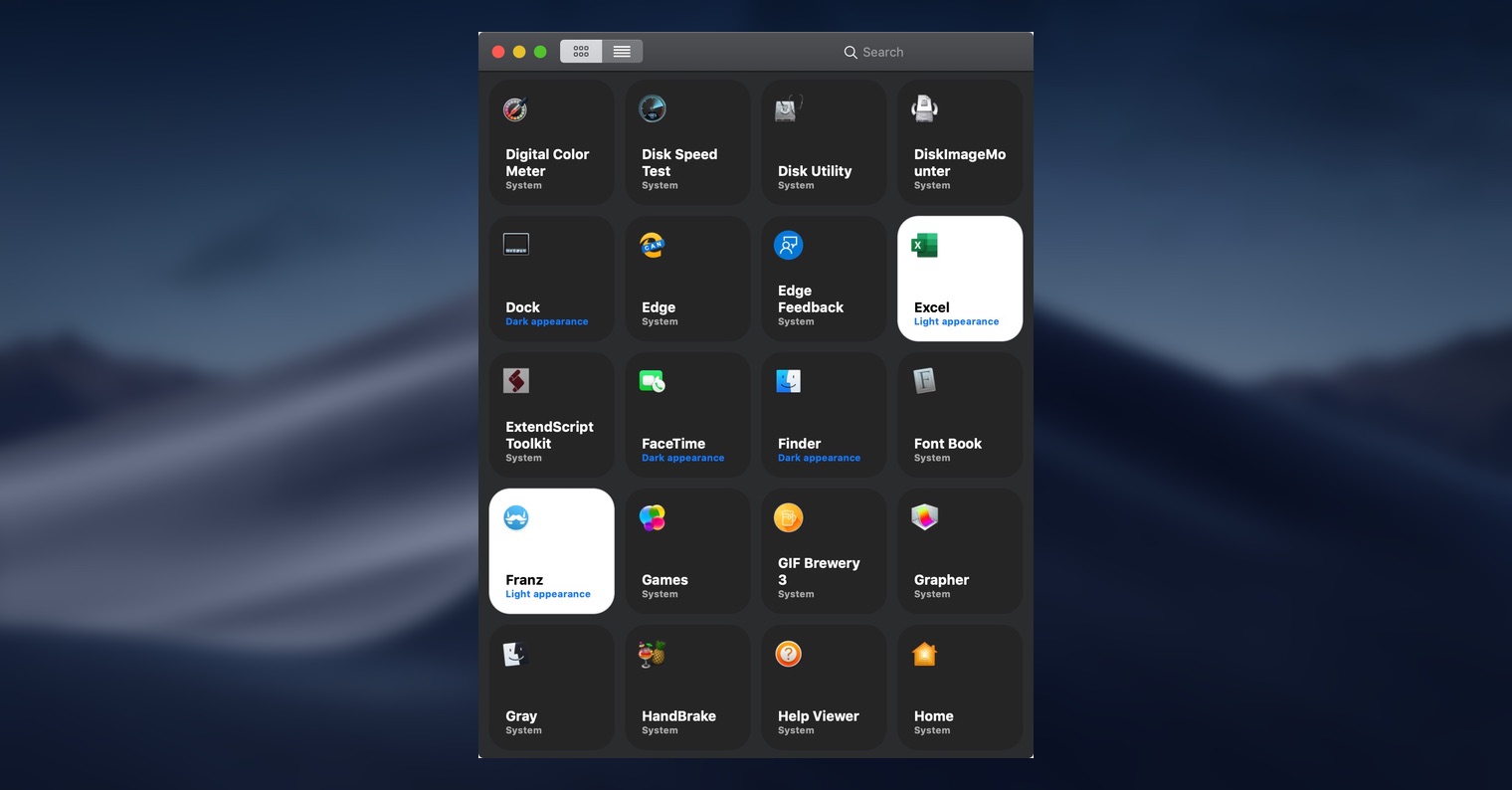
Giunsa pag-aktibo ang Hey Siri sa mga tigulang nga Mac
Sa ibabaw nga wala nga suok sa screen, pag-klik sa icon nga logo sa mansanas. Pagpili og kahon gikan sa drop-down menu nga makita Mga Kagustuhan sa Sistema… Sa bag-ong bintana, mobalhin sa seksyon Siri ug siguroha nga ikaw adunay Siri gi-activate.
Dayon balik sa mga gusto sa sistema ug i-klik ang seksyon Keyboard. Dinhi, sa ibabaw nga menu, switch sa Pagdiktar ug i-aktibo kini - pilia ang kapilian Sa. Susiha ang opsyon sa samang higayon Gamita ang gipauswag nga pagdiktar.
Balik sa mga gusto pag-usab ug i-klik ang tab Pagbutyag. Lakaw dinhi sa wala nga menu ubos, hangtod naigo nimo ang kahon Pagdiktar, nga imong giablihan. Susiha ang kapilian dinhi I-on ang yawe nga hugpong sa mga pulong alang sa pagdiktar ug pag-type og pulong sa text field hey. Unya i-klik sa ibabaw sa bintana Mga Sugo para sa Diktar… Magbukas ang usa ka bag-ong bintana, diin ma-aktibo ang function sa ubos nga wala nga suok I-on ang mga advanced commands. Sa tuo nga bahin sa bintana, karon sa text field Pag ingon nako pagsulat Siri ug alang sa kapilian V pagpili Bisan unsang aplikasyon. Unya ablihi kini menu sunod sa Ipatuman ug pagpili og opsyon gikan niini Pagdalag usa ka han-ay sa buluhaton. Sa sunod nga menu, pilia Ubang… ug sa bag-ong Finder window nga makita, navigate sa folder Aplikasyon, aron pangitaon ang app Siri. Markahi kini kini ug pindota ang opsyon Bukas. Unya pindota lang ang buton Nahimo.
Ingon niini kung giunsa nimo dali nga ma-set up ang pagpaaktibo sa Siri bisan sa mga tigulang nga Mac gamit ang Hey Siri. Lisud isulti kung nganong nakahukom ang kompanya sa Apple nga i-integrate ang opisyal nga feature sa Hey Siri sa mas bag-ong mga Mac. Sumala sa among mga pagsulay sa opisina sa editoryal, ang kapuli sa Hey Siri hingpit nga nagtrabaho ug, labaw sa tanan, sama sa gipaabut.